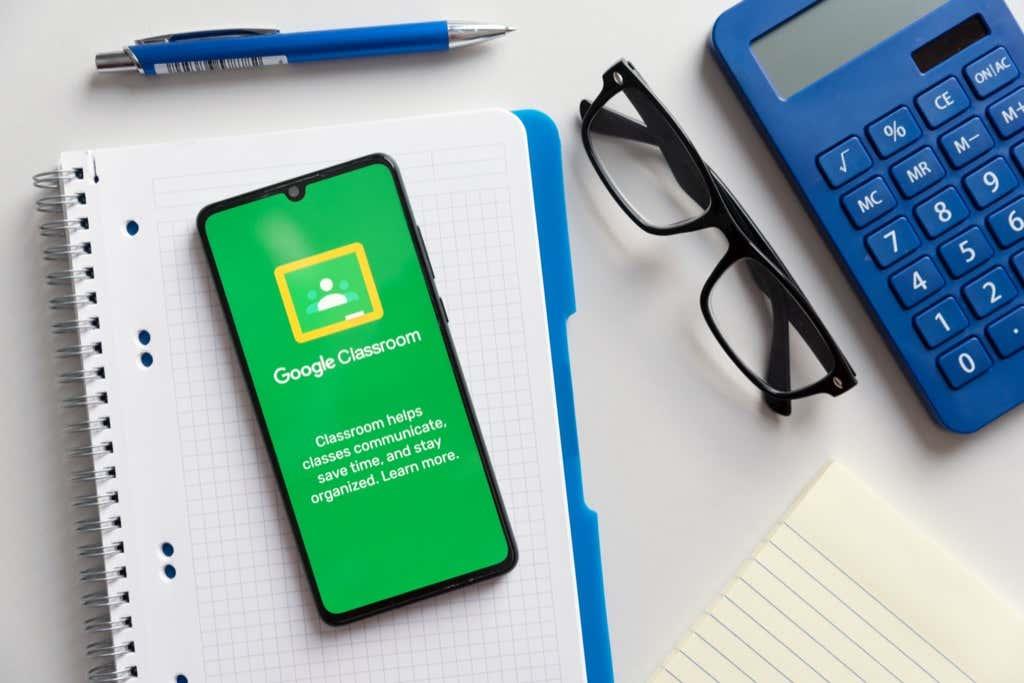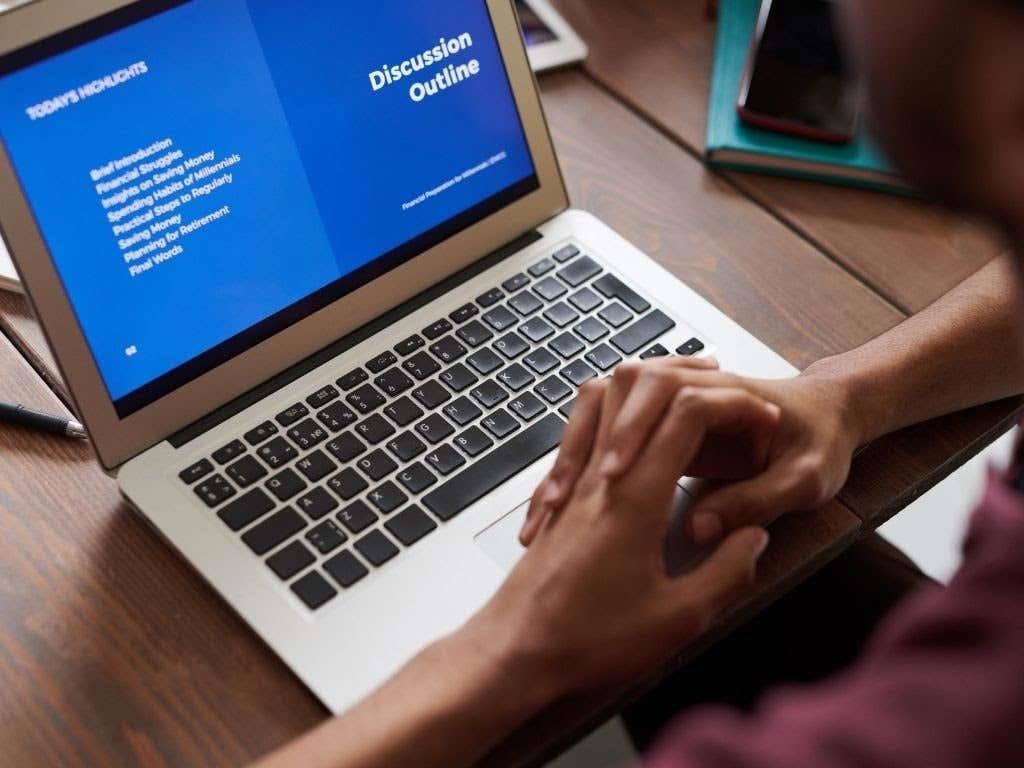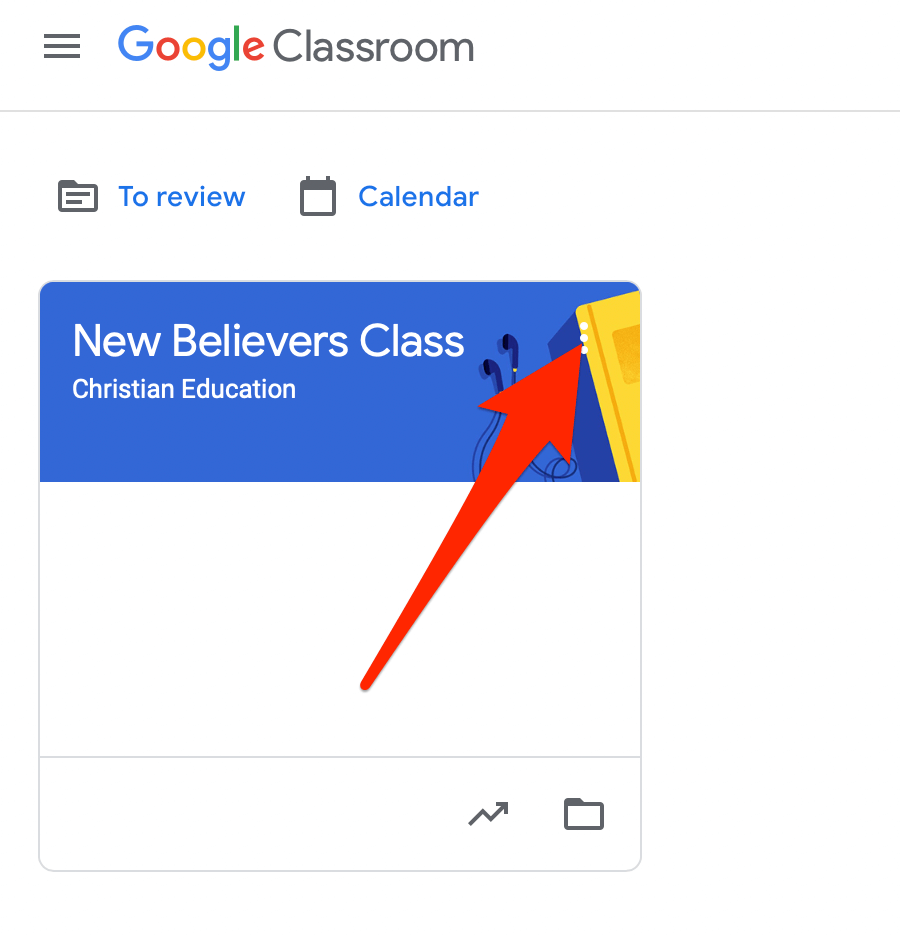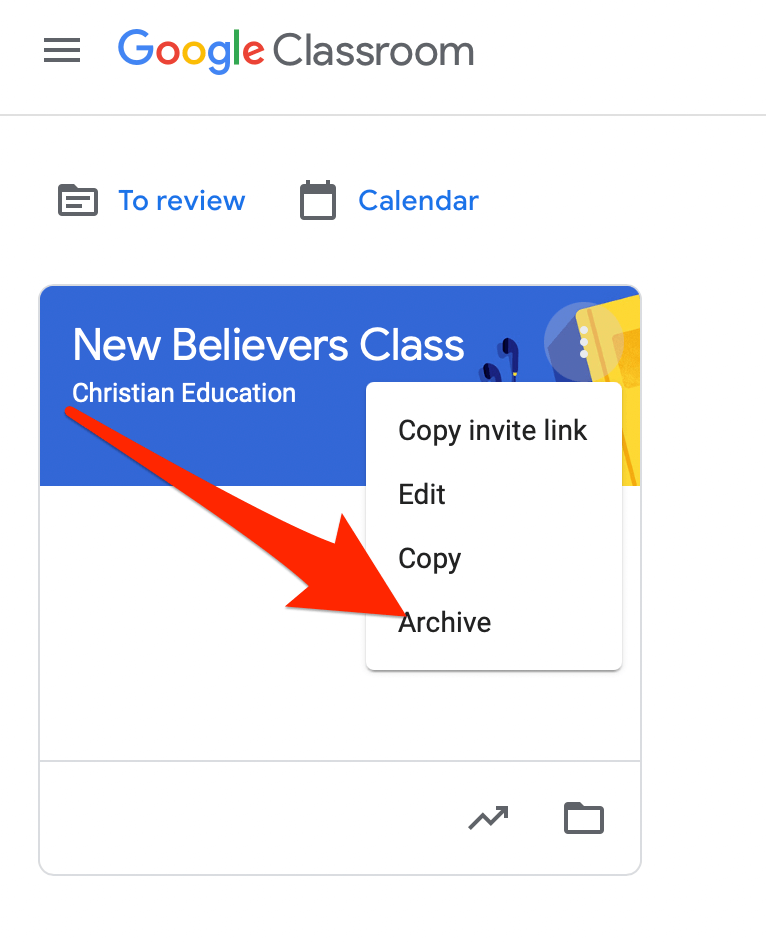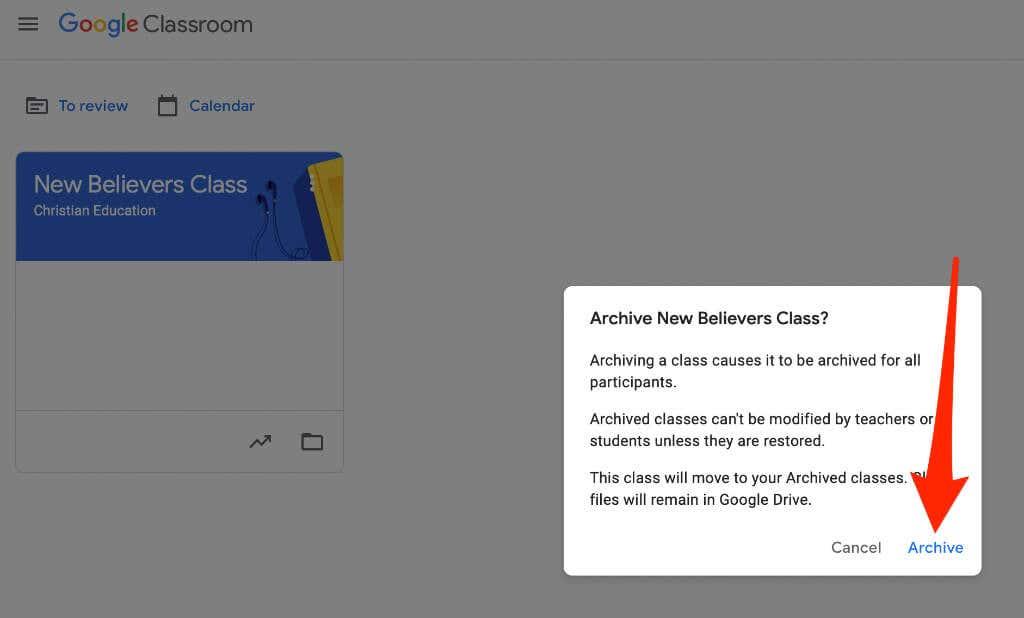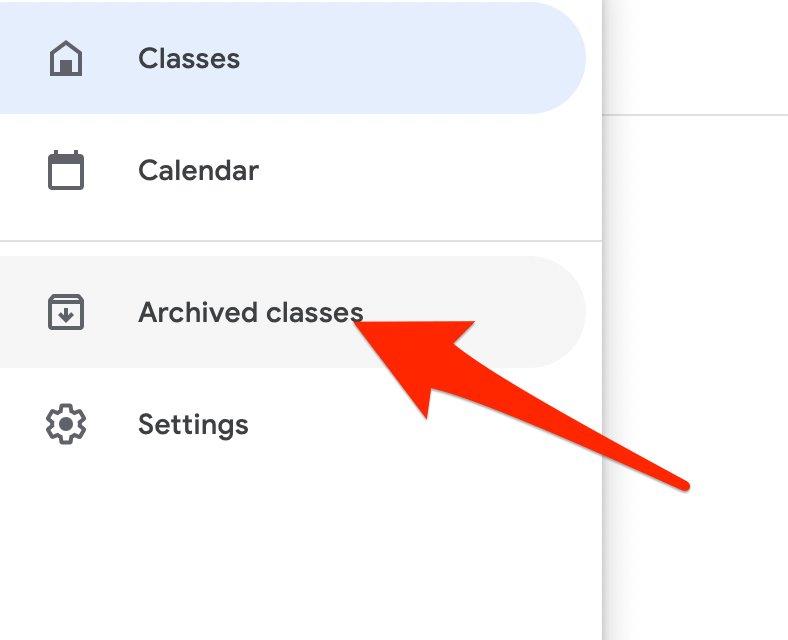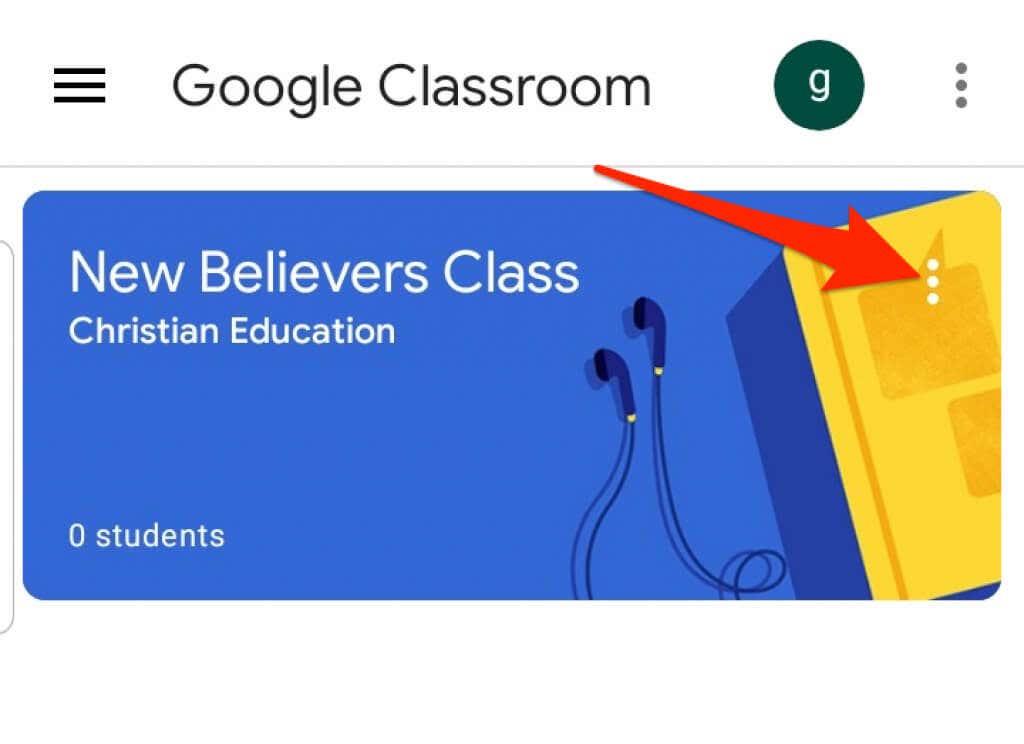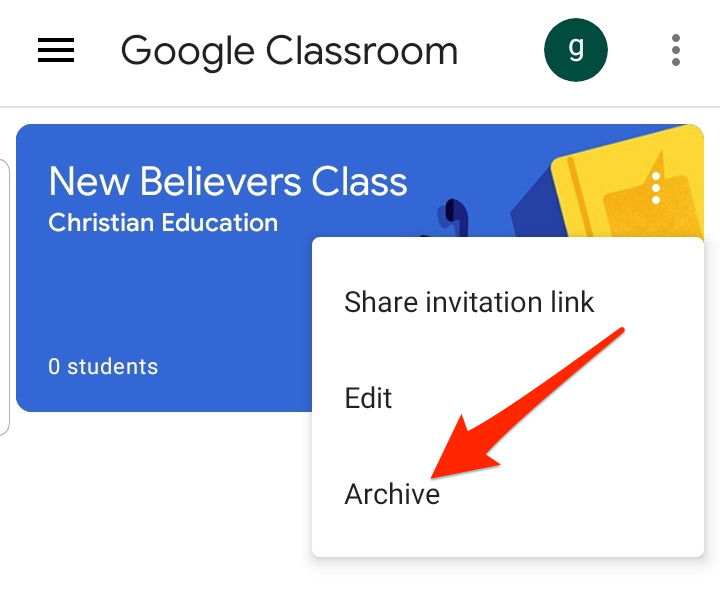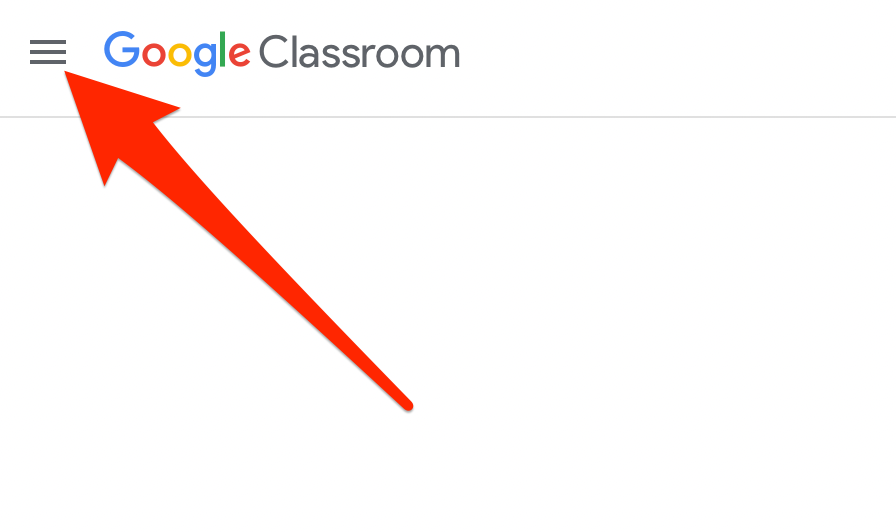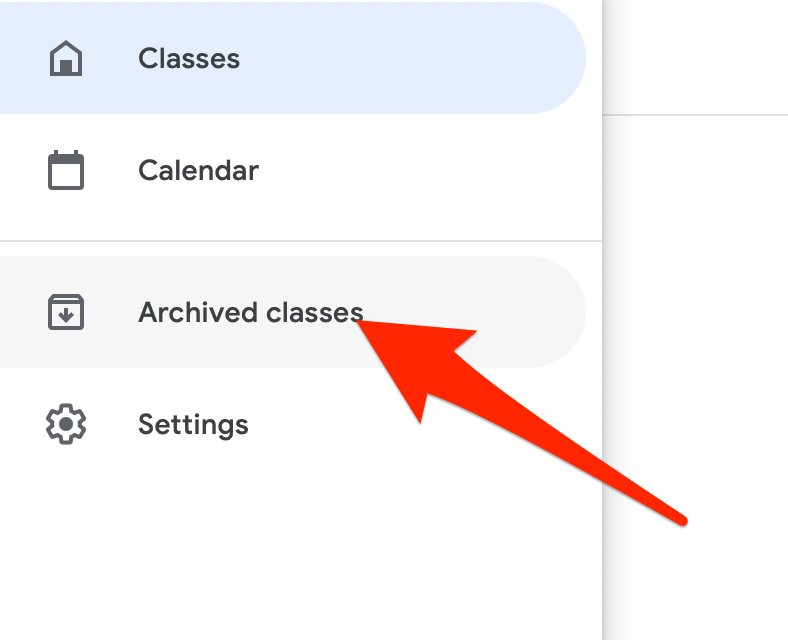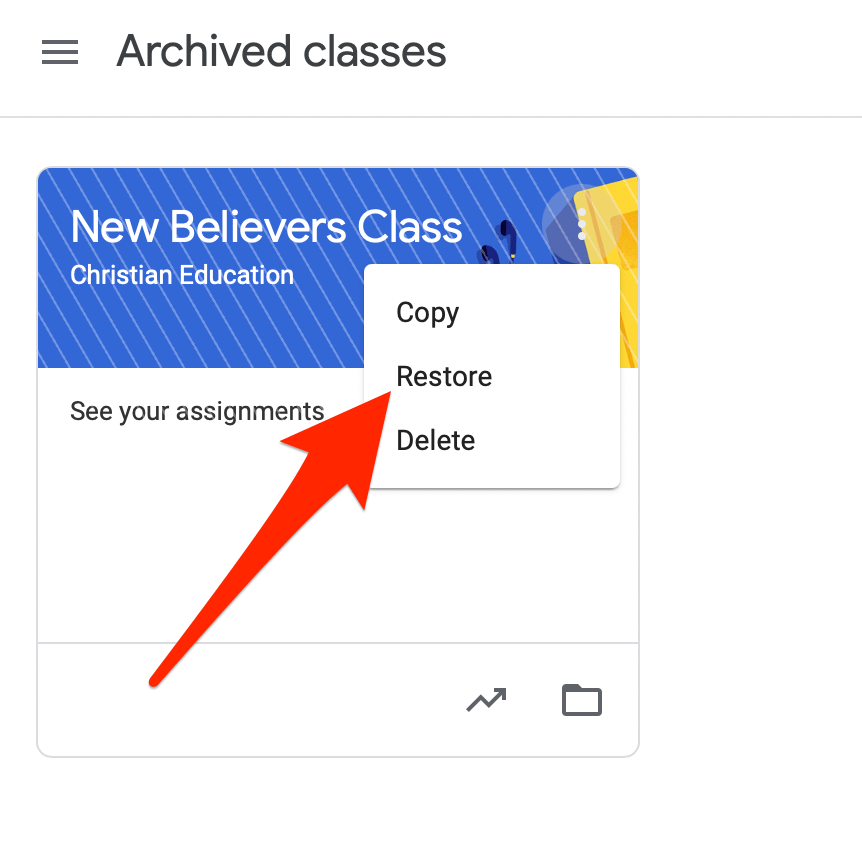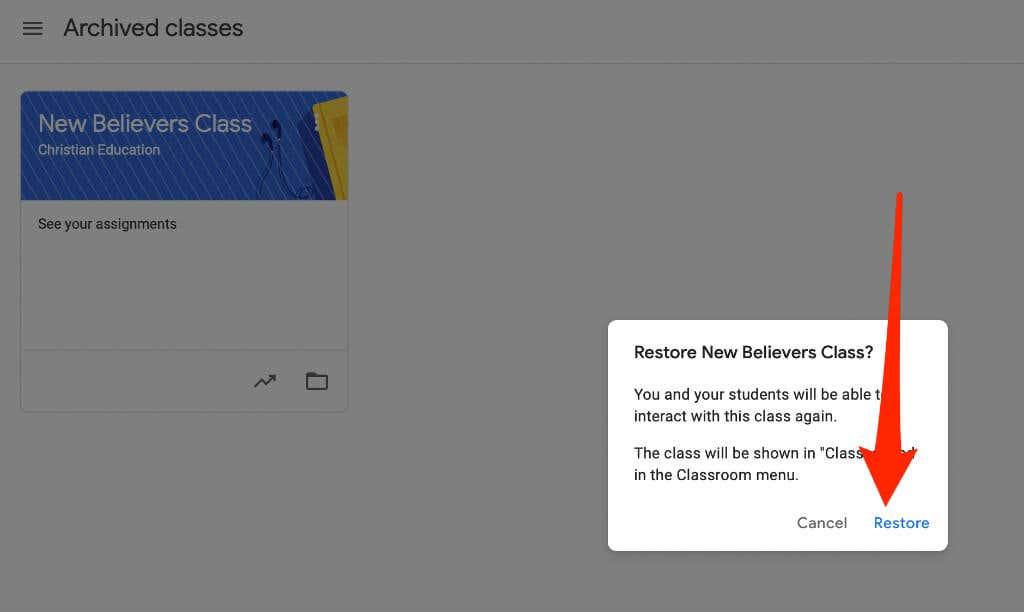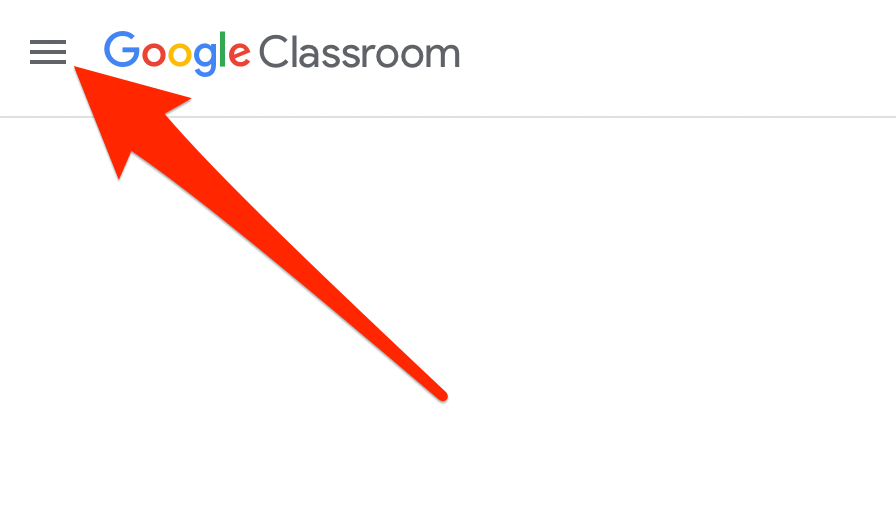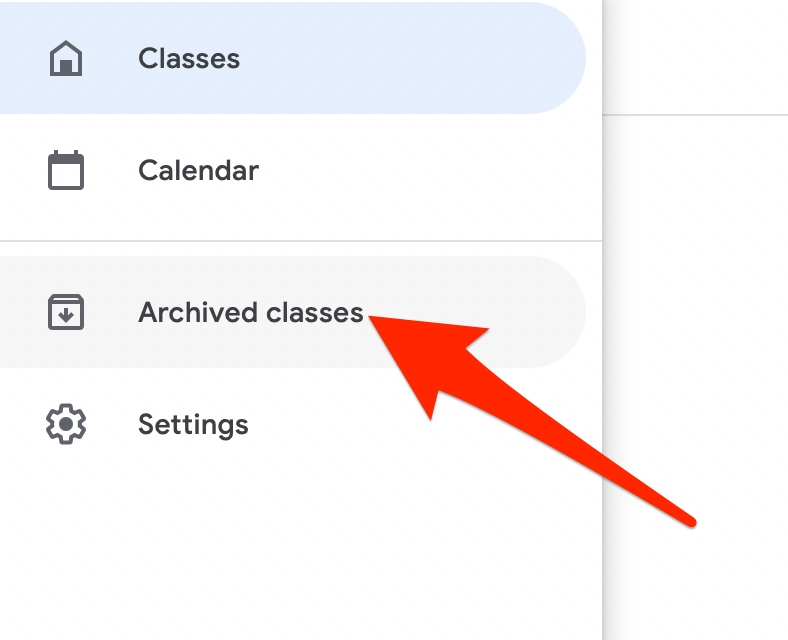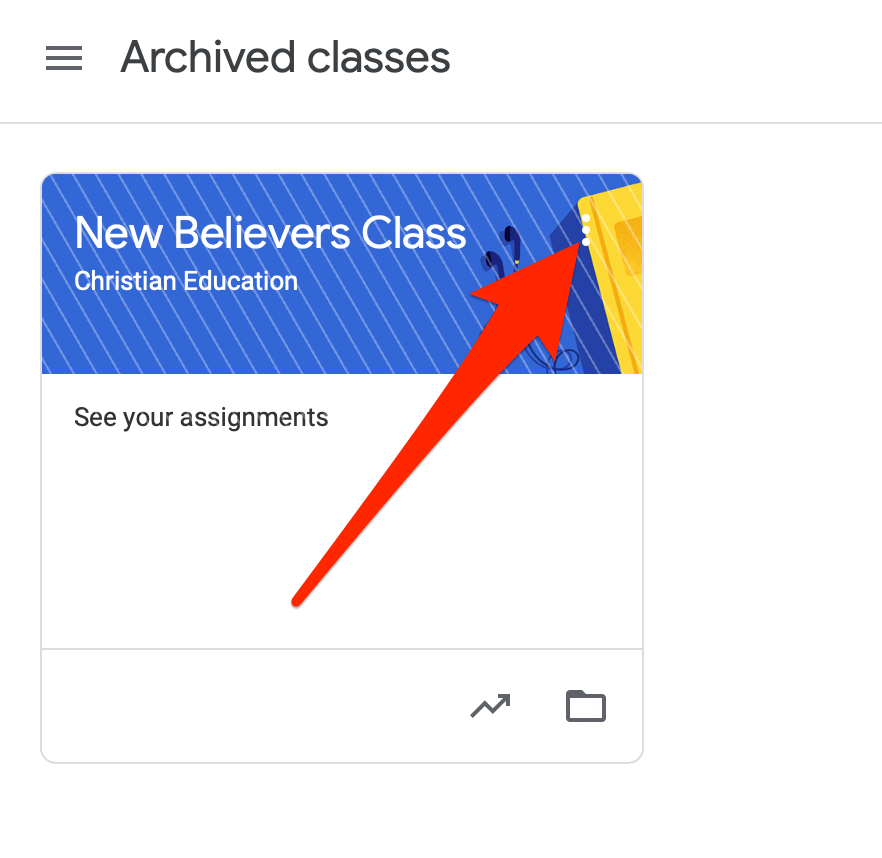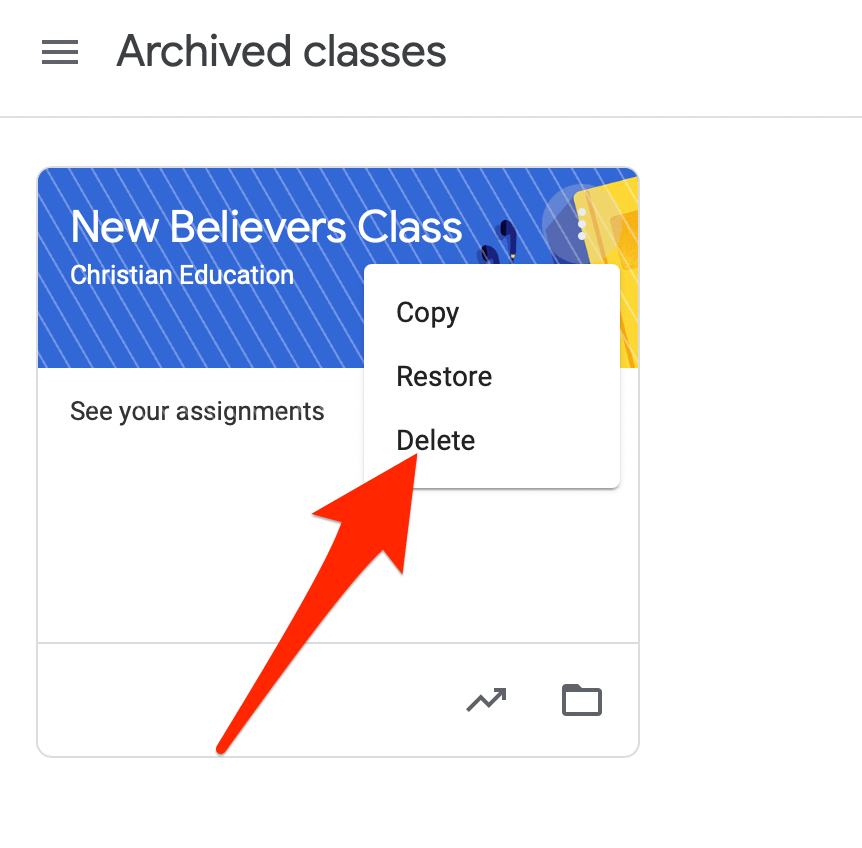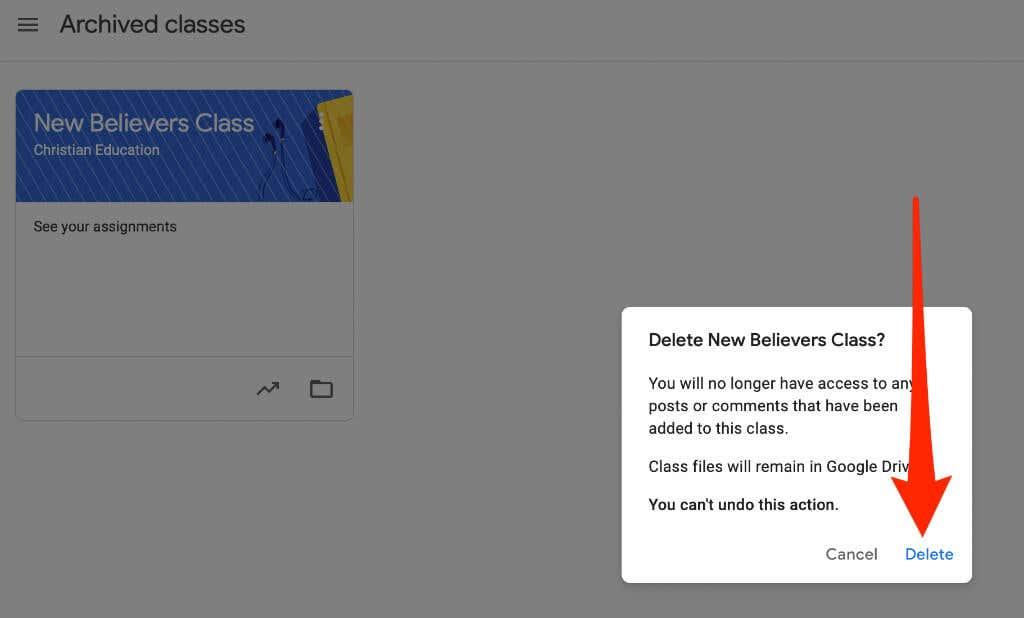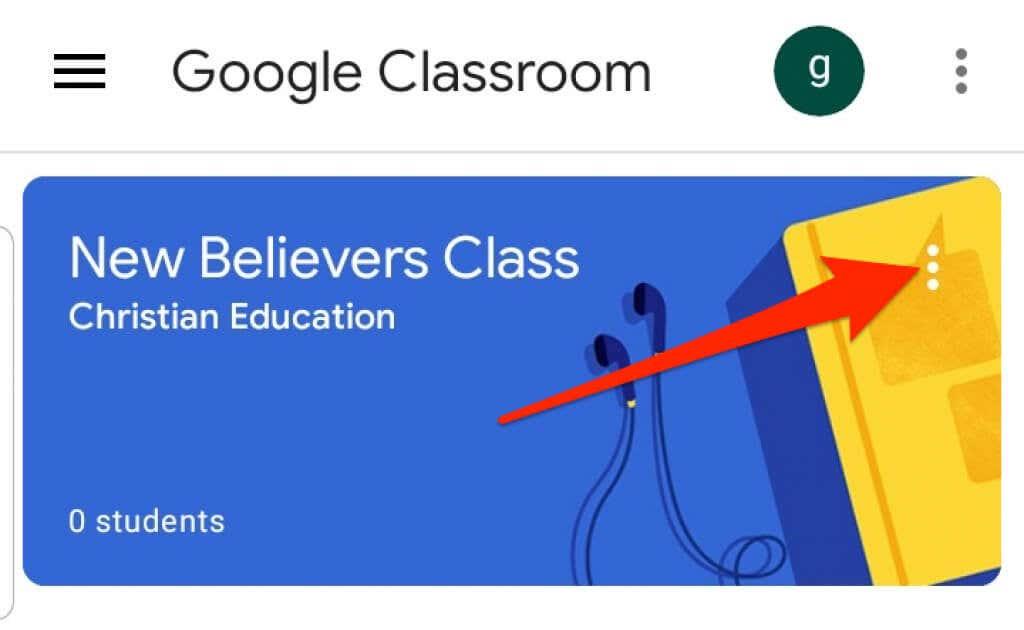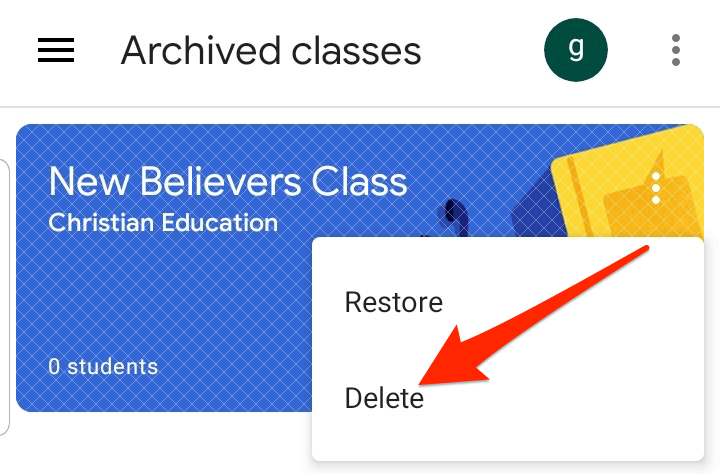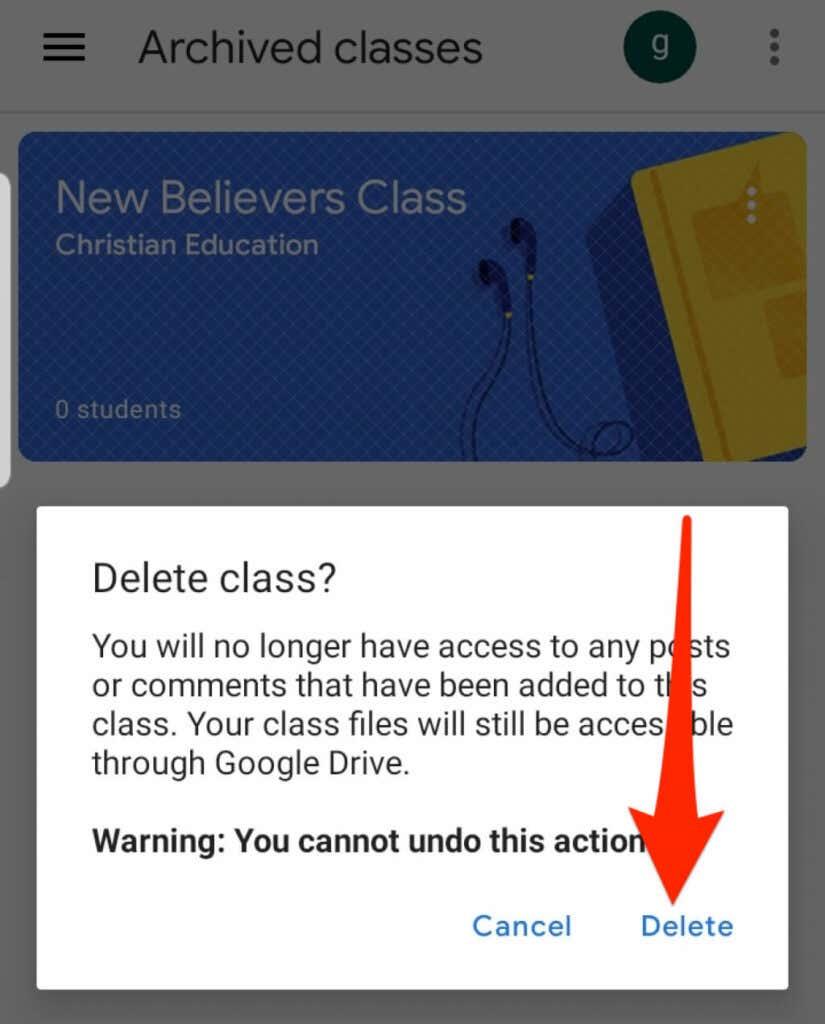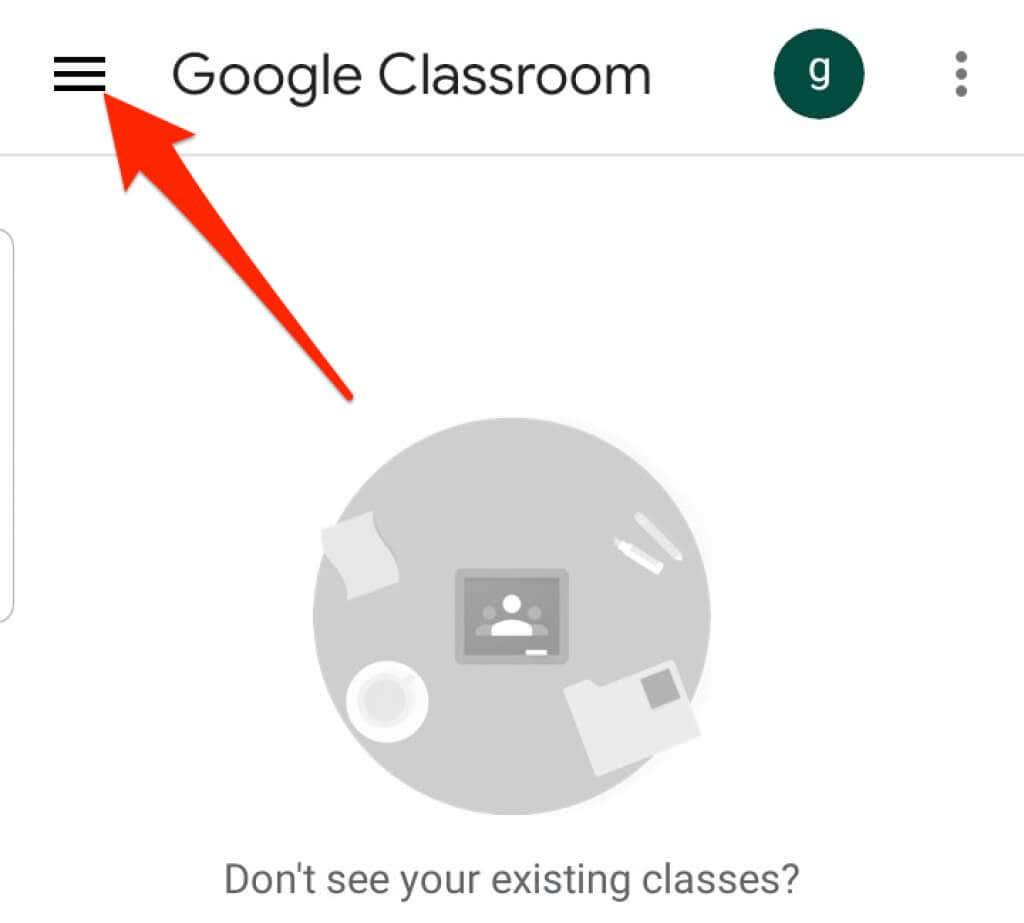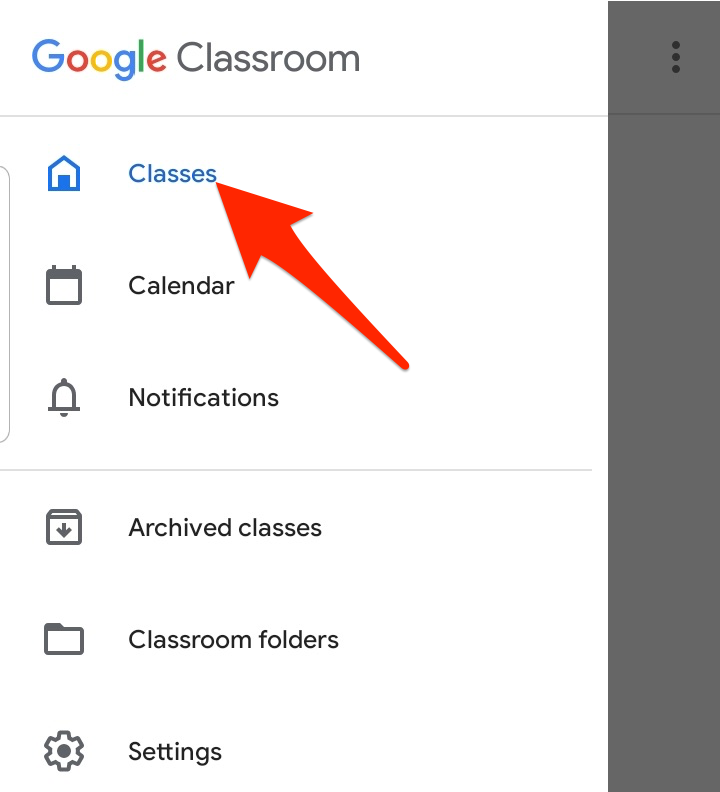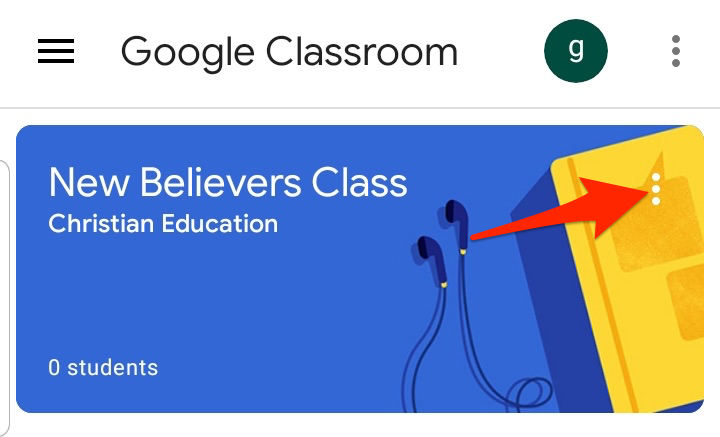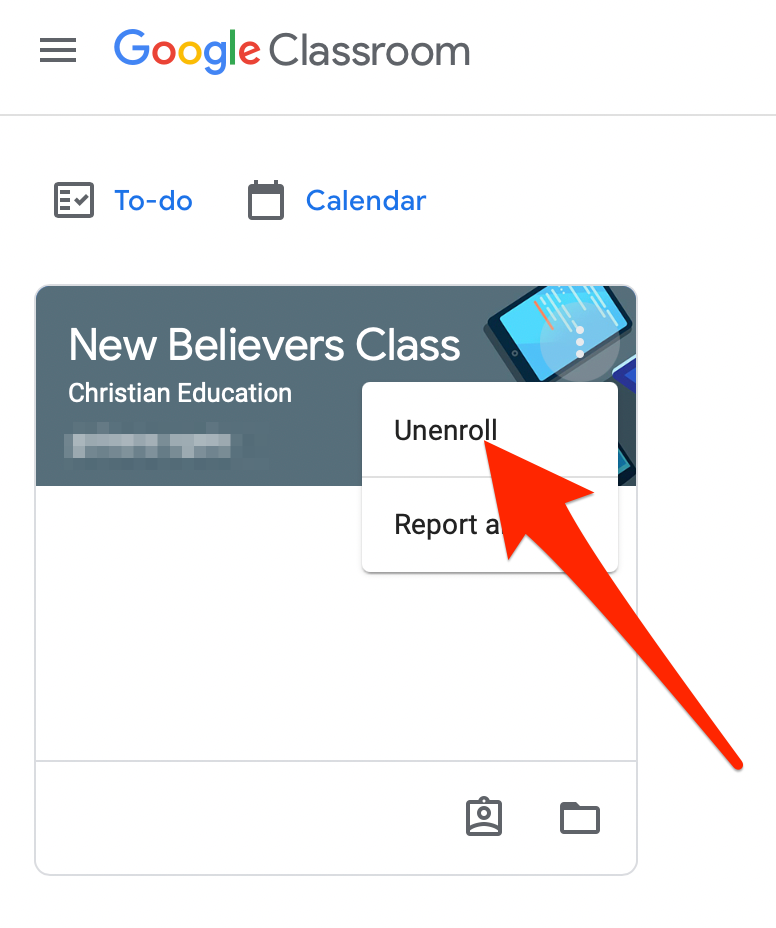Uanset om du er lærer eller vejleder, tilbyder Google Classroom et virtuelt læringsrum , hvorigennem du kan give opgaver, karakterer og feedback til dine elever.
Det bedste ved platformen er, at du kan oprette så mange klasser, som du vil. Hvis du føler, at din klasse har kørt sit kursus og ikke får brug for det igen, kan du deaktivere eller slette klassen for at frigøre plads i dit virtuelle klasseværelse.
I denne vejledning viser vi dig, hvordan du arkiverer eller sletter et Google Classroom på desktop- og mobilversioner af appen.
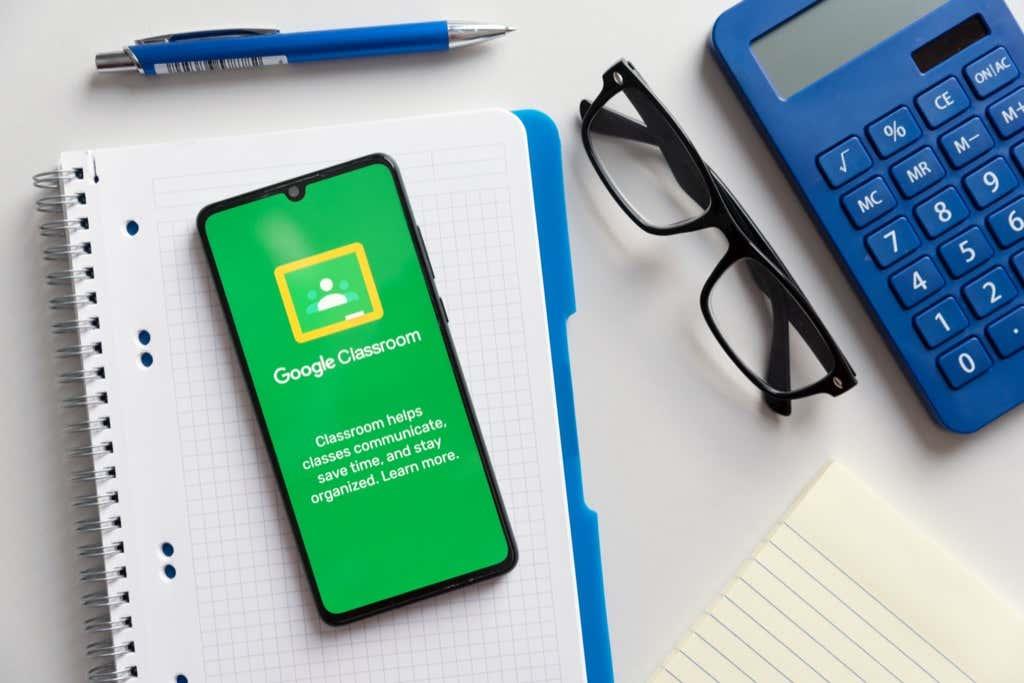
Hvad sker der, når du arkiverer eller sletter et Google Classroom
Du kan arkivere eller slette en klasse, når du er færdig med den, men der er forskel på disse to handlinger.
At arkivere en klasse er som at "deaktivere" den, så den er i dvale og ubrugt. Klassen vises ikke i dine aktive hold, men findes stadig i et separat område af Google Classroom.
Plus, arkivering af en klasse vil bevare dit arbejde - alt klassemateriale, vedhæftede filer, indlæg og kommentarer - i klassen, så du eller dine elever kan se og få adgang til dem. De kan dog ikke opdatere materialerne eller afmelde den arkiverede klasse.
Du kan også fjerne eller slette et Google Classroom permanent. I modsætning til at arkivere en klasse, som kan udføres af en lærer eller medlærer, er det kun den primære lærer, der kan slette Google Classroom.
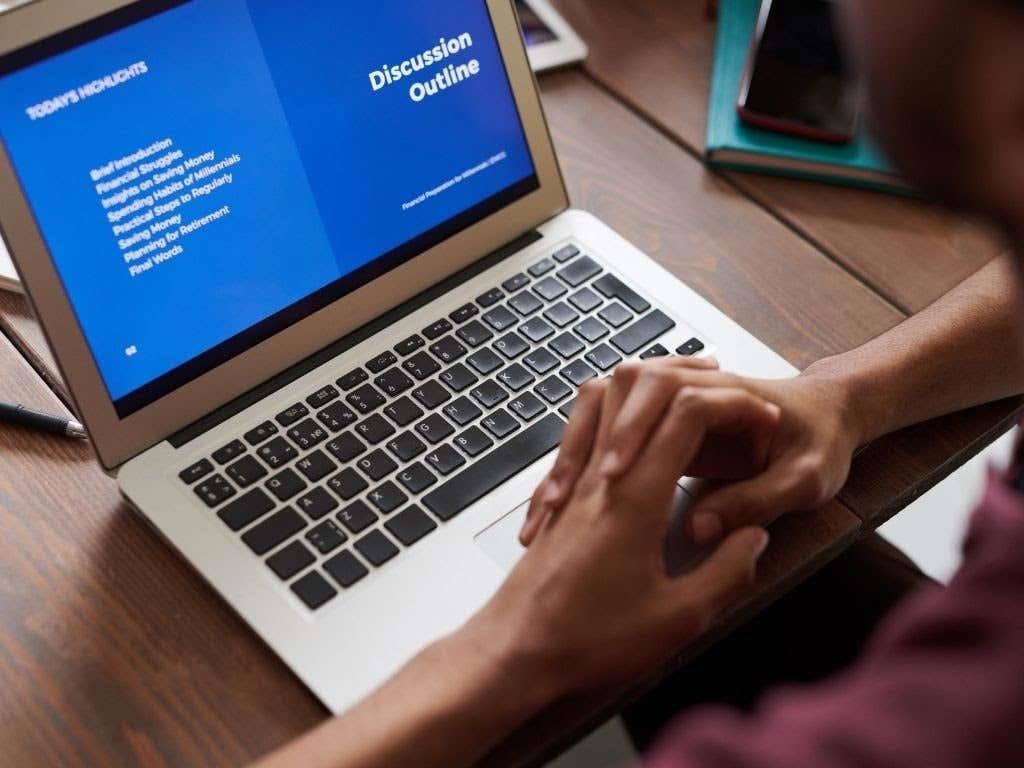
Sådan arkiveres et Google Classroom
Google Classroom tilbyder en arkivfunktion i menuen Indstillinger , der giver lærere eller medlærere mulighed for at arkivere en klasse fra en computer eller mobilenhed.
Arkiveringsfunktionen er praktisk i slutningen af et semester eller semester, så du kan bevare undervisningsmaterialerne og holde dem organiseret, når du flytter til andre kurser.
Bemærk : Arkiveringsfunktionen vises ikke i menuen, hvis du ikke har arkiveret nogen klasser.
Computer
Du kan få adgang til Google Classroom fra en webbrowser på din Windows-pc eller Mac for at arkivere en klasse.
- Åbn Google Classroom på din computer, og vælg Mere (ellipsis) øverst til højre på kortet for den klasse, du vil arkivere.
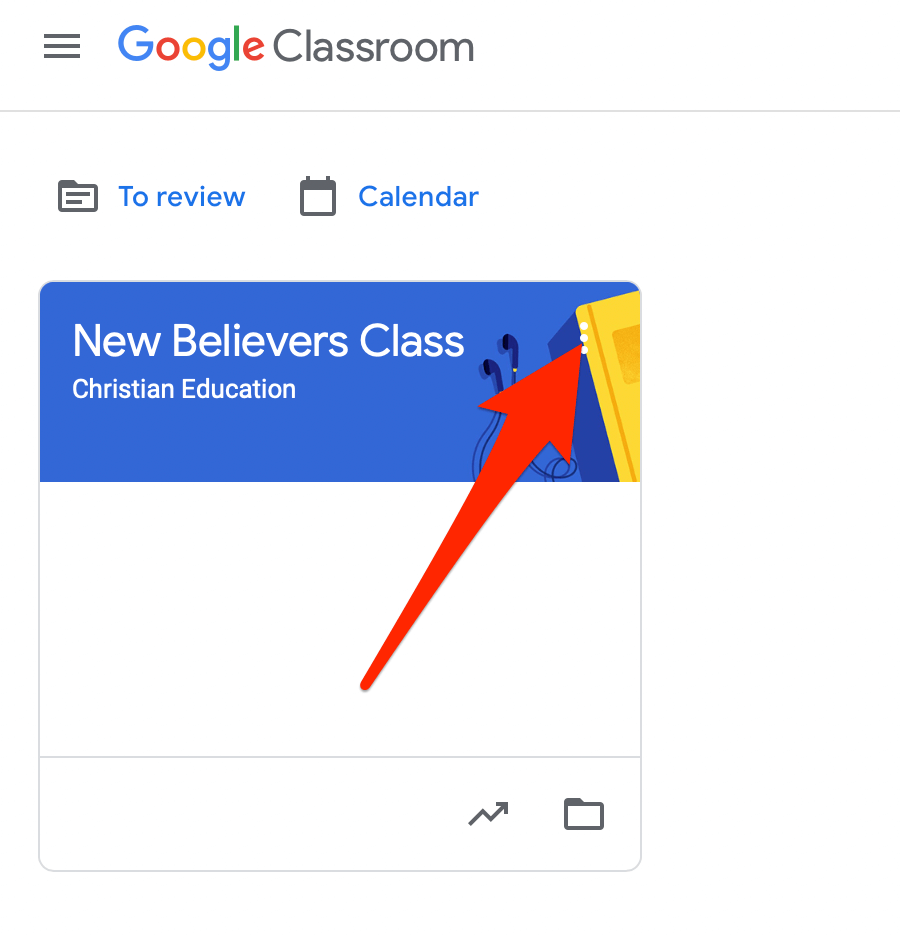
- Vælg Arkiv .
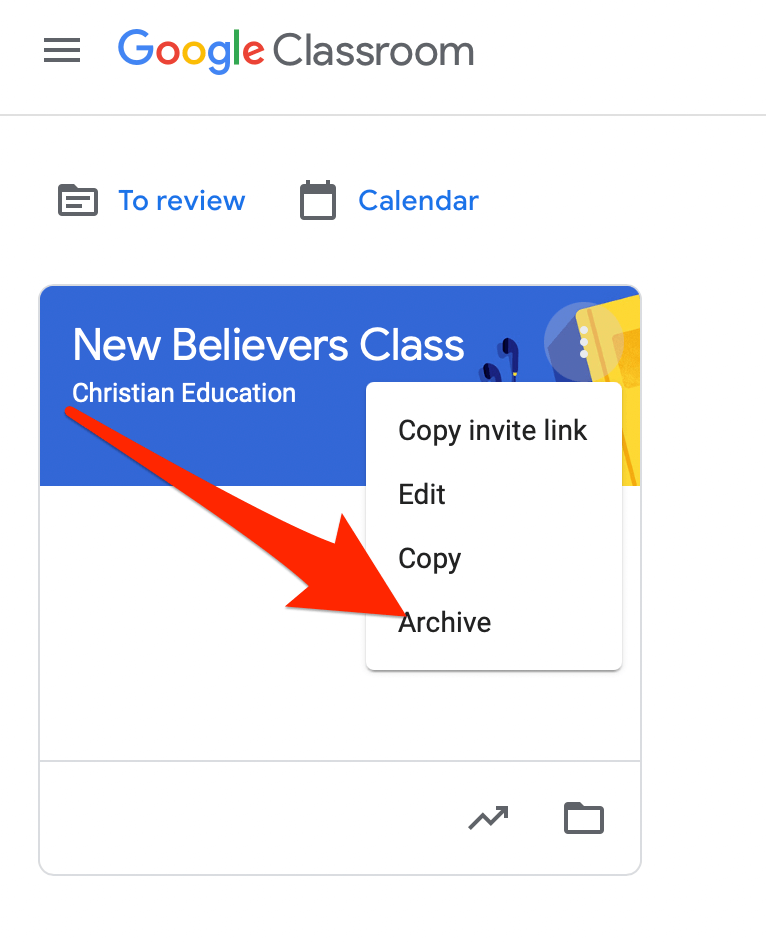
- I pop op-vinduet, der vises, skal du vælge Arkiver for at bekræfte din handling.
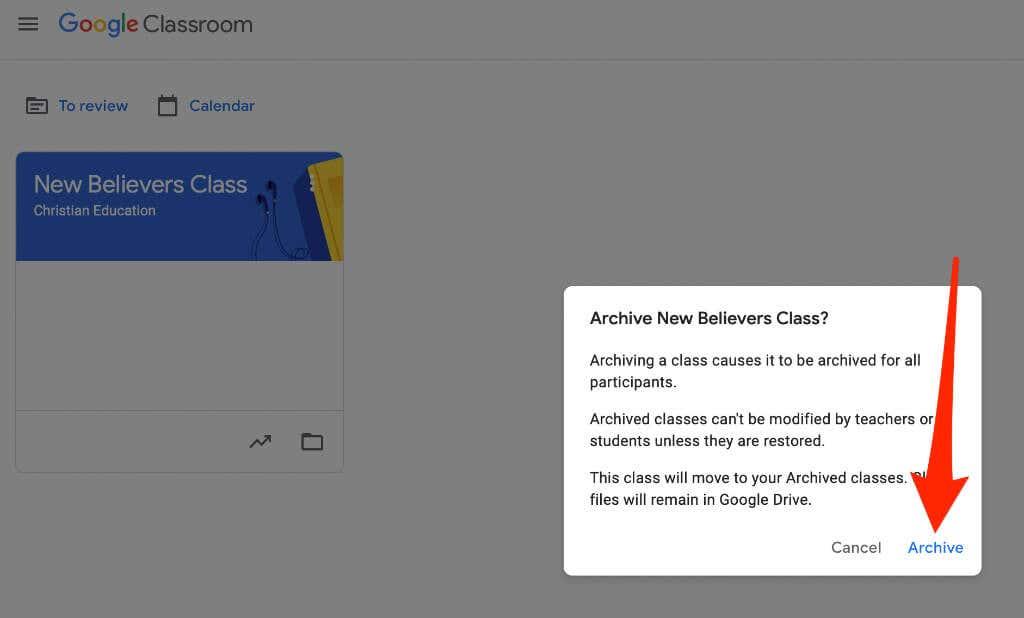
- Vælg ikonet med stablet linje på siden Klasser for at se den arkiverede klasse, og vælg derefter Arkiverede klasser .
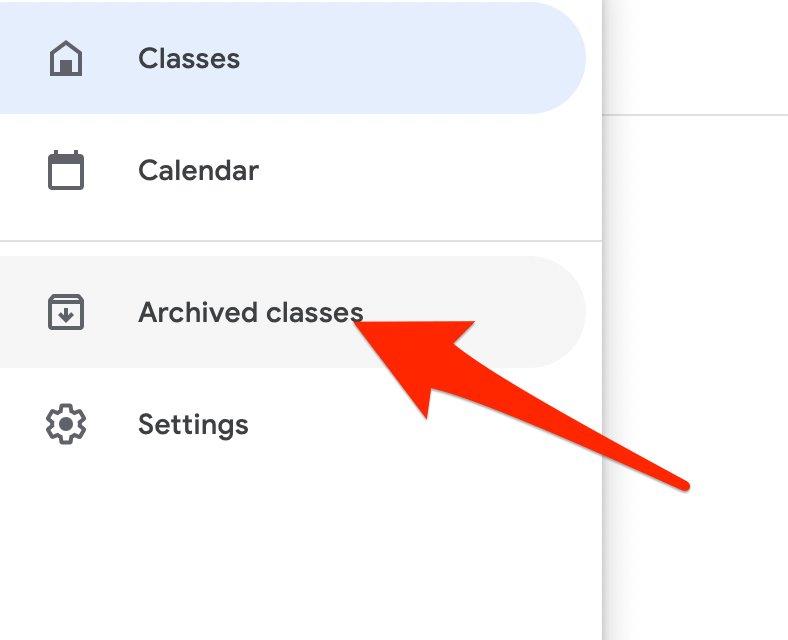
Bemærk : Hvis du ikke har arkiveret nogen klasse, vil du ikke se indstillingen Arkiverede klasser i menuen.
Android og iPhone
Du kan også arkivere et hold via Google Classroom-appen på din mobilenhed.
- Åbn Google Classroom-appen, og tryk på Mere (ellipsis) på kortet for den klasse, du vil arkivere.
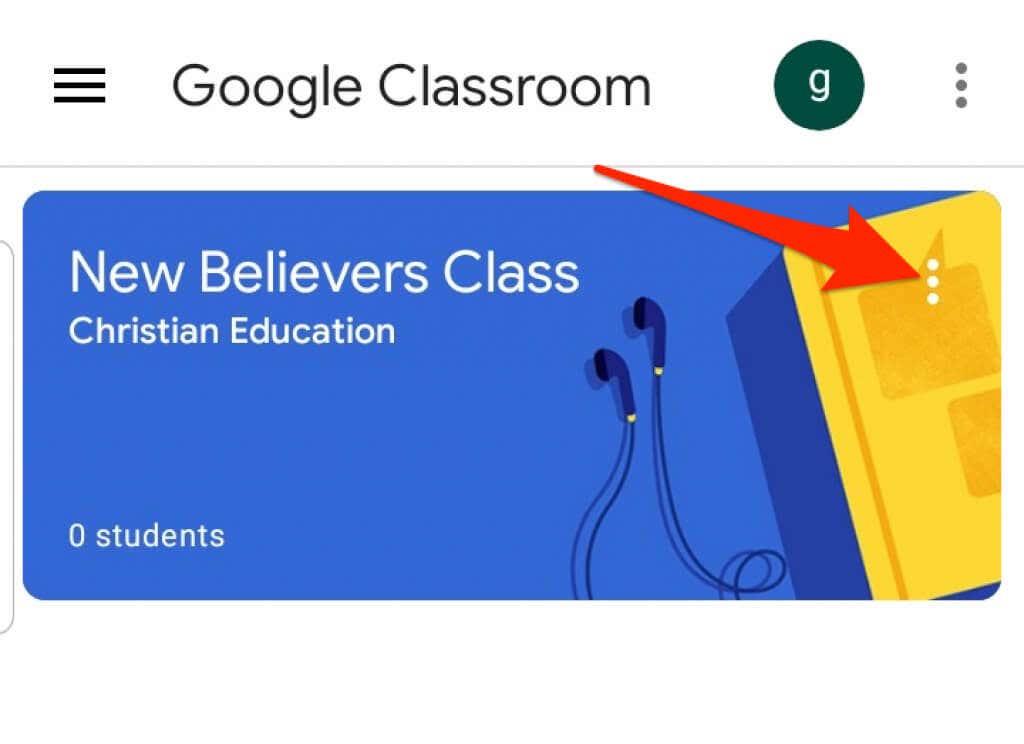
- Tryk på Arkiver .
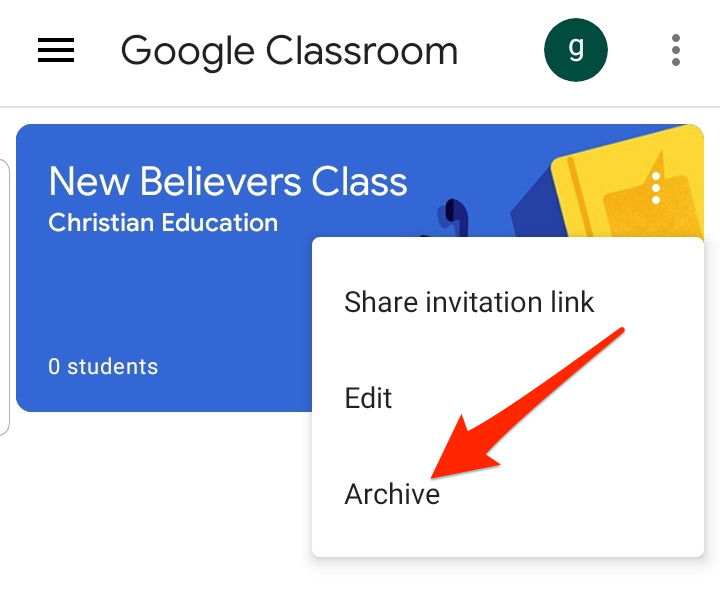
Gendan et arkiveret Google Classroom
Hvis du vil se det arkiverede klassekort igen med de aktive klasser, kan du gendanne klassen og bruge alle materialer, indlæg, opgaver og kommentarer igen.
- Åbn Google Classroom på din computer eller mobilenhed, og vælg eller tryk på Menu .
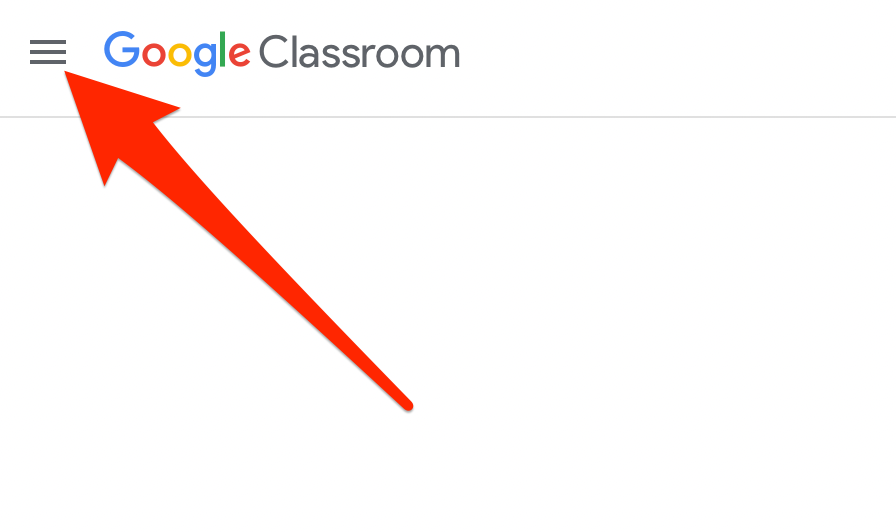
- Vælg eller tryk på Arkiverede klasser .
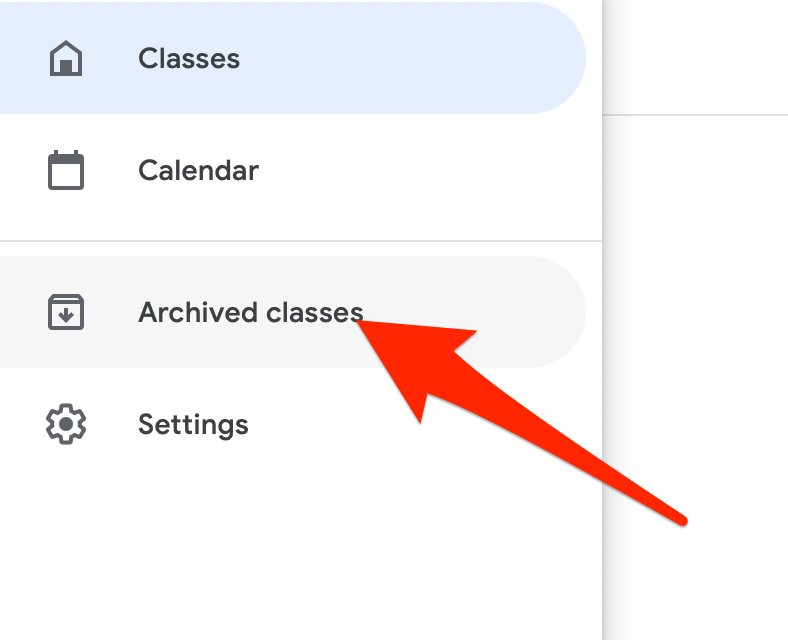
- Vælg eller tryk derefter på Mere (ellipsis) > Gendan på klassekortet.
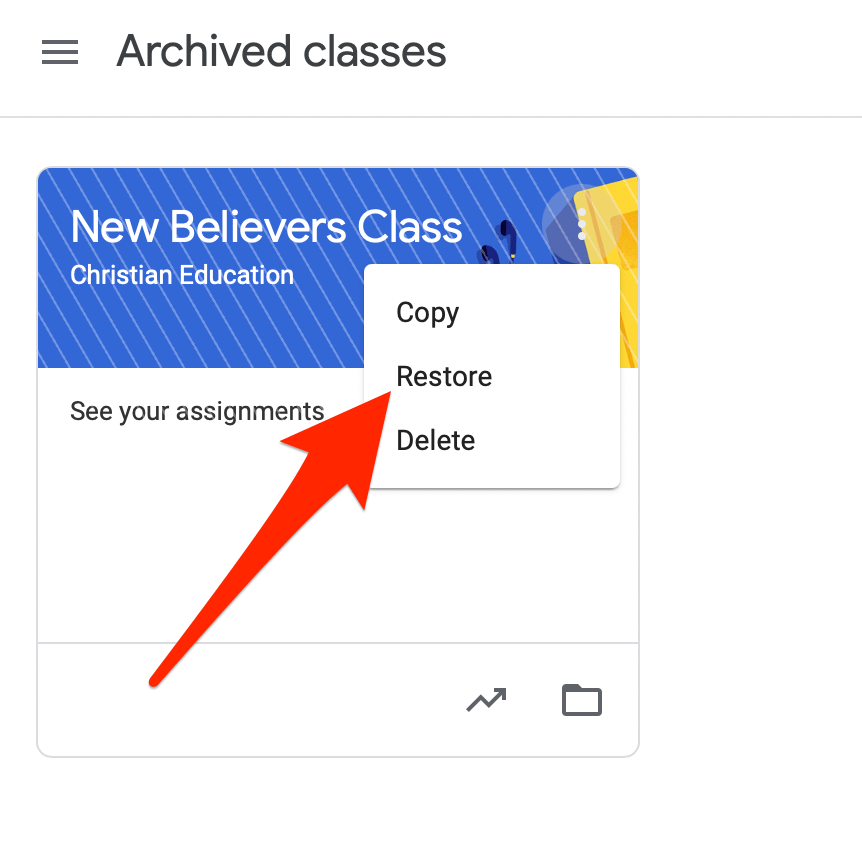
- Vælg Gendan for at bekræfte handlingen.
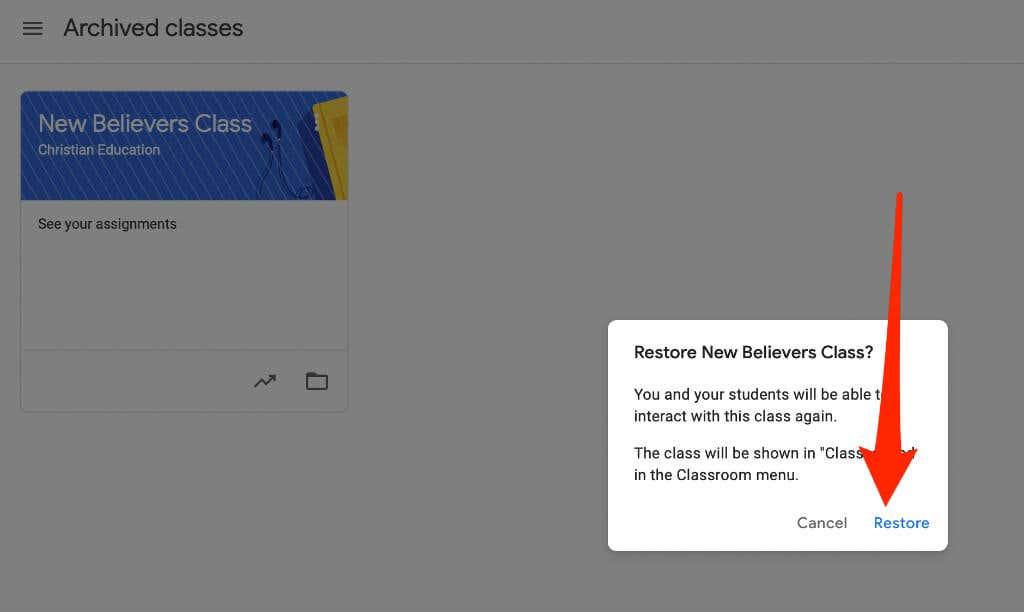
Sådan sletter du et Google Classroom
Hvis du sletter et Google Classroom, fjernes adgangen til alle holdopslag eller kommentarer. Du og dine elever kan dog bruge det relevante link til at få adgang til klassefiler i Google Drev-mappen.
Bemærk : Du skal arkivere en klasse, før du sletter den. Sletningen er permanent, så foretag kun denne handling, hvis du er sikker på, at du aldrig vil bruge klassen igen.
Computer
Du kan slette et Google Classroom fra en webbrowser på din computer (pc eller Mac).
- Åbn Google Classroom , og vælg menuen .
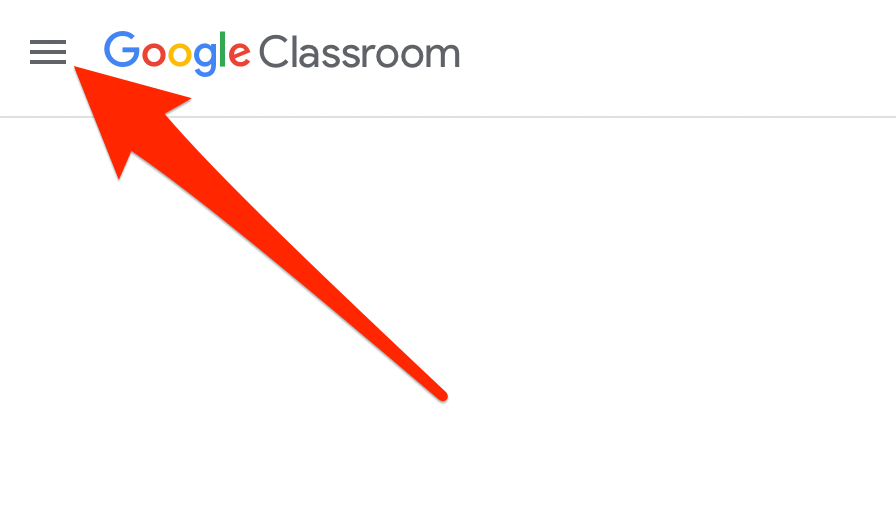
- Vælg Arkiverede klasser .
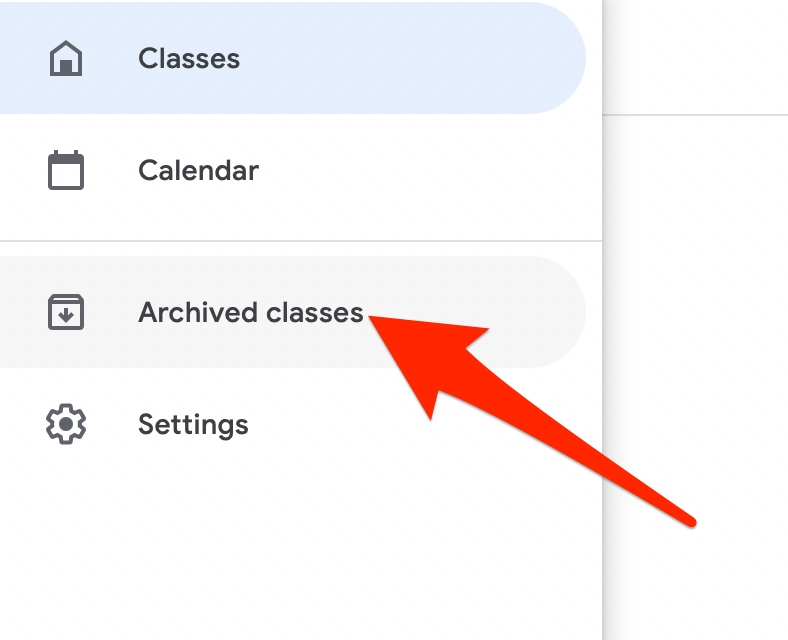
- Vælg derefter Mere (ellipsis) øverst til højre på klassekortet for det kursus, du vil slette.
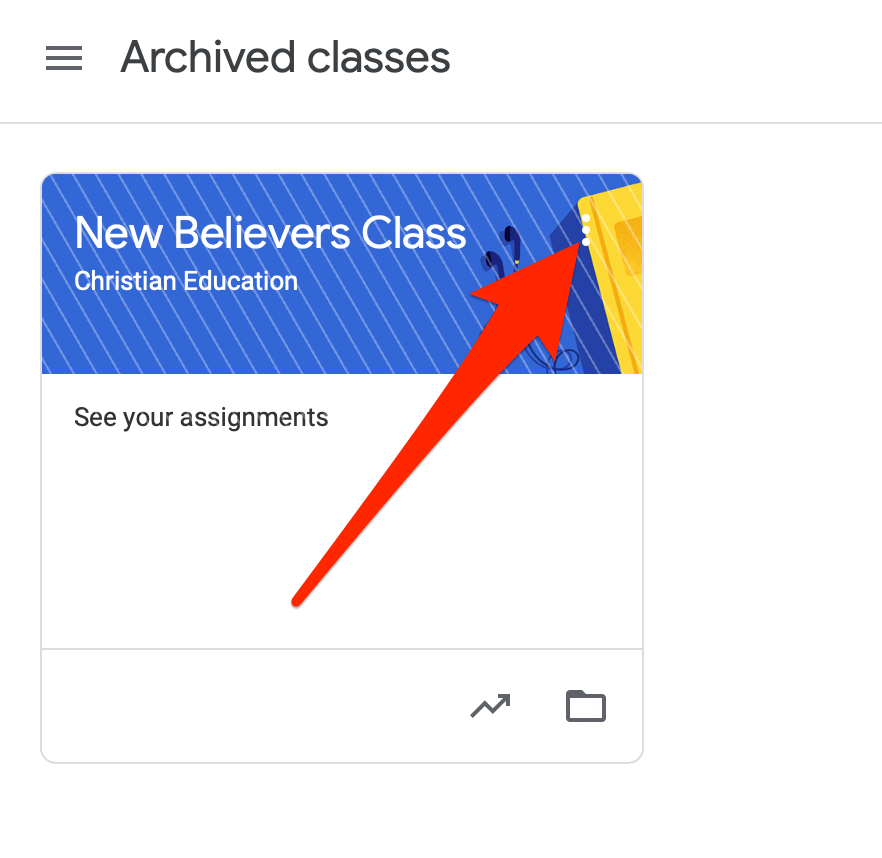
- Vælg Slet .
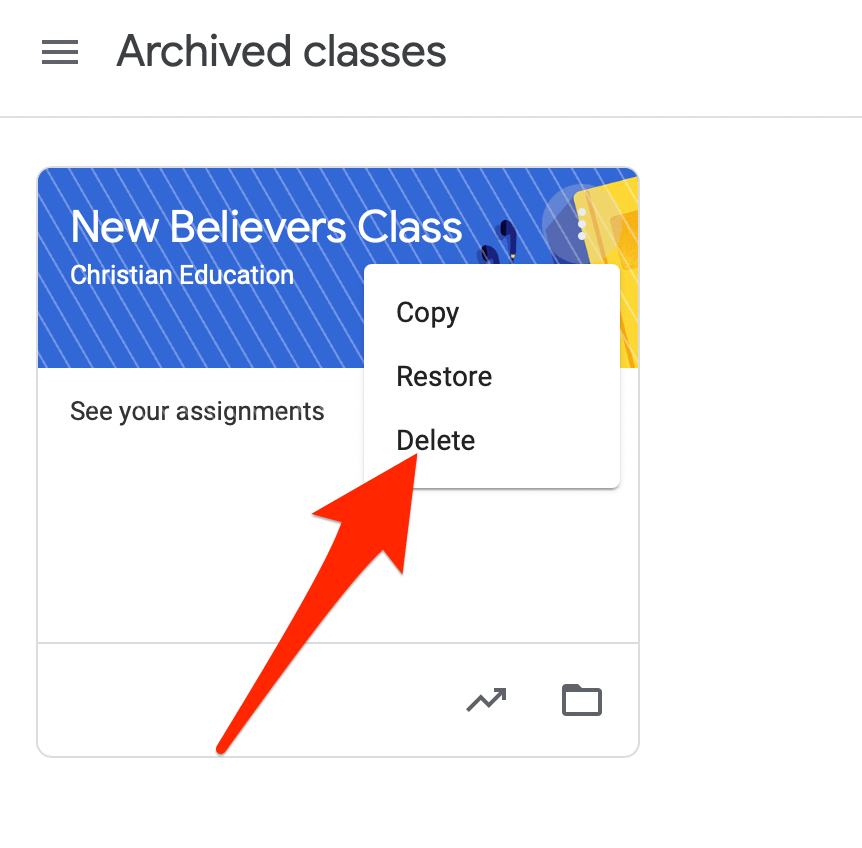
- Vælg derefter Slet igen for at bekræfte handlingen.
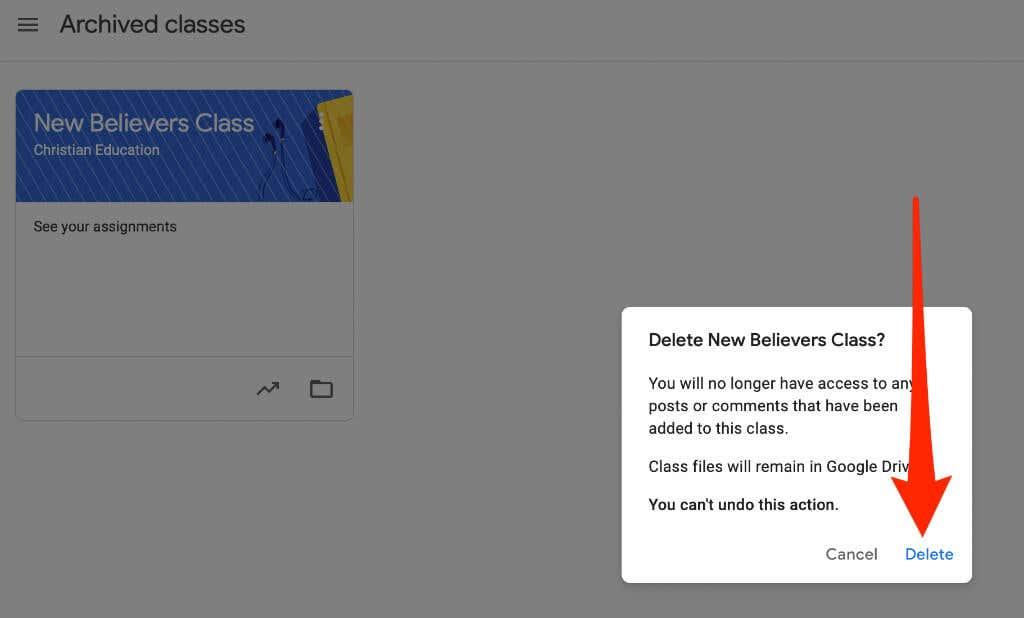
Android eller iPhone
Hvis du har Google Classroom-appen på din Android-enhed eller iPhone, kan du slette den klasse, du har arkiveret, i den første sektion.
- Åbn Google Classroom-appen, og vælg Mere (ellipsis) i øverste højre hjørne af klassekortet for det kursus, du sletter.
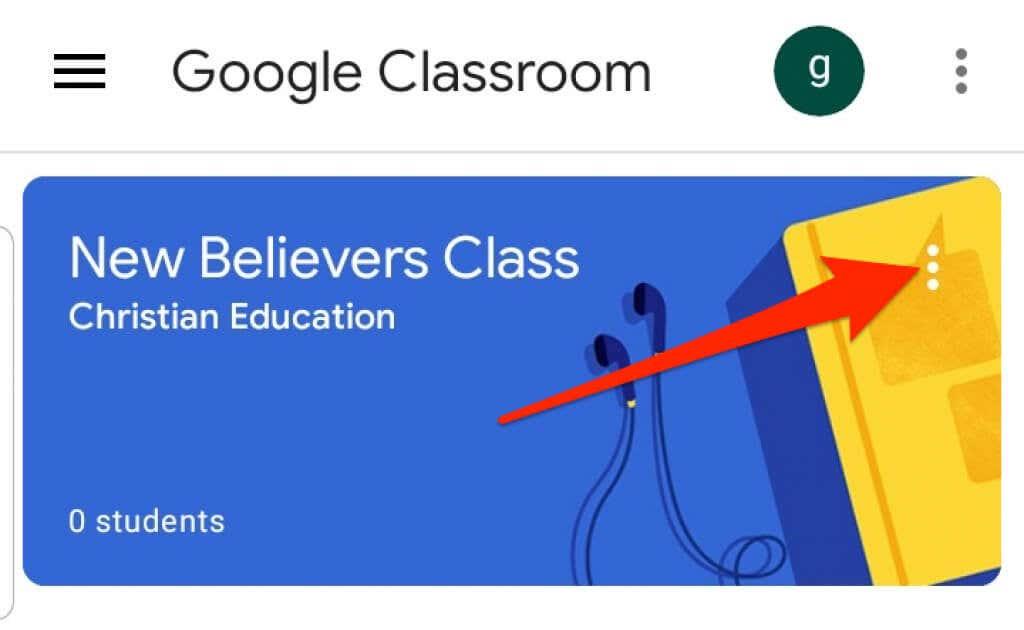
- Tryk på Slet .
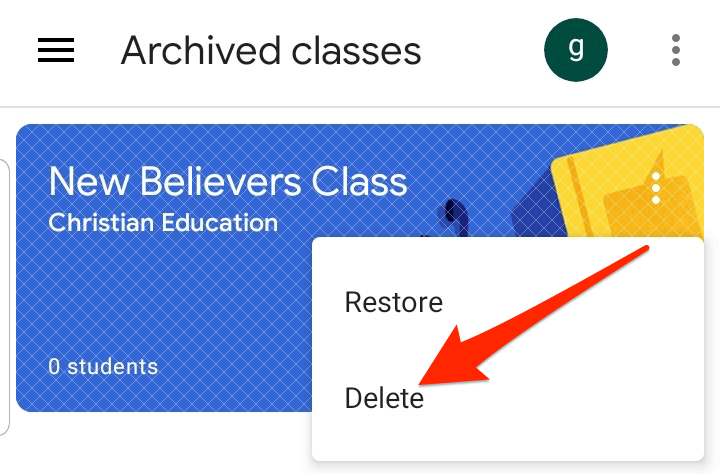
- Tryk derefter på Slet igen for at bekræfte handlingen.
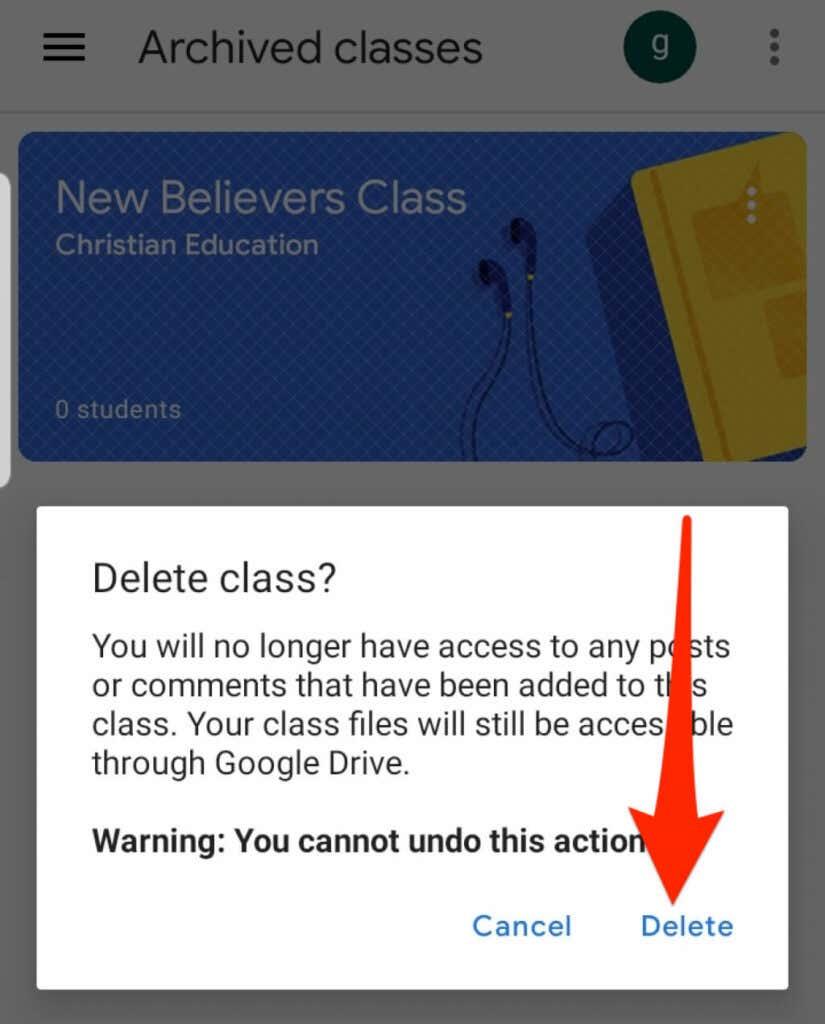
Bemærk : Kun en primær lærer kan slette et Google Classroom.
Sådan forlader du et Google Classroom
Hvis du er studerende, kan du forlade et arkiveret hold for at fjerne det fra din konto. Din lærer vil stadig have alle dine opgaver, indlæg og kommentarer.
- Åbn Google Classroom i din browser eller fra appen på din mobilenhed, og vælg Menu .
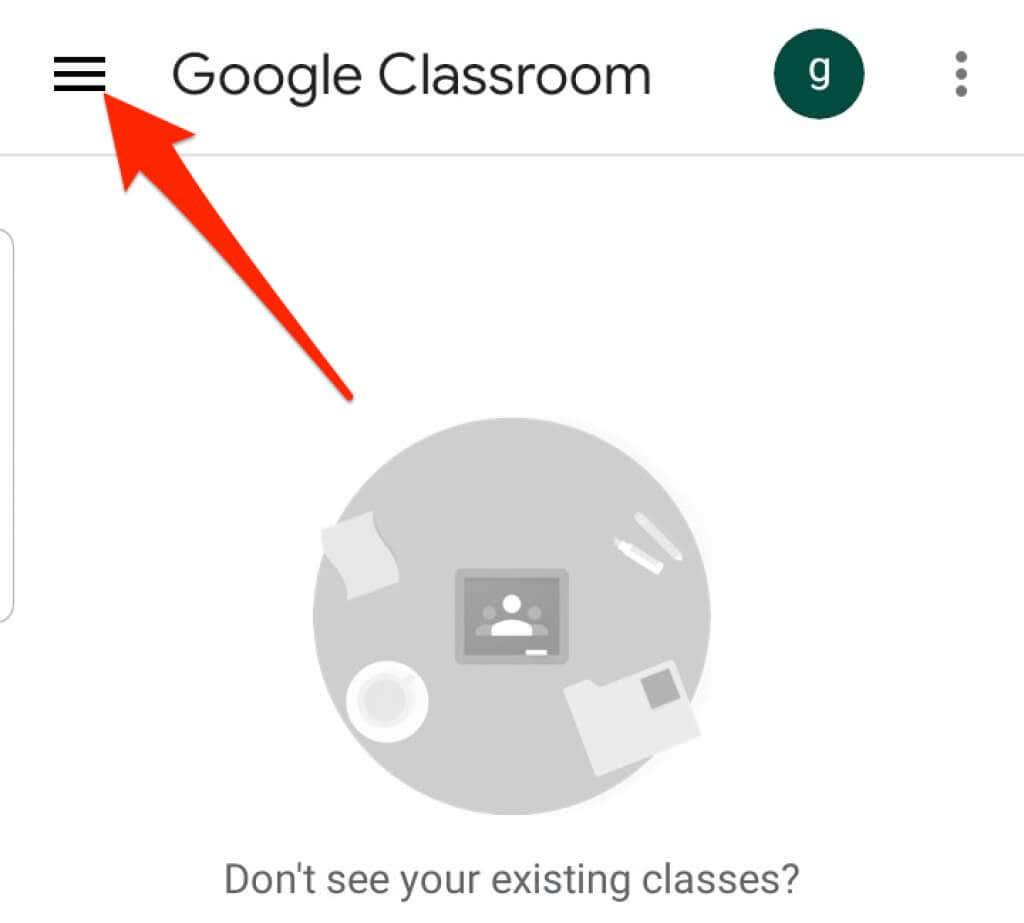
- Vælg eller tryk på Klasser .
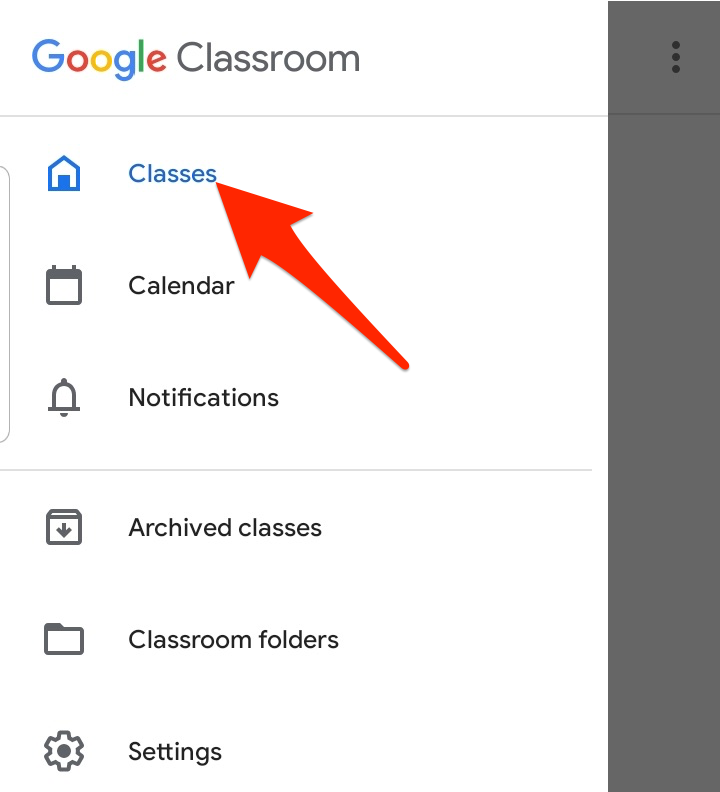
- Vælg eller tryk derefter på Mere (ellipsis) i øverste højre hjørne af klassekortet for det kursus, du vil forlade.
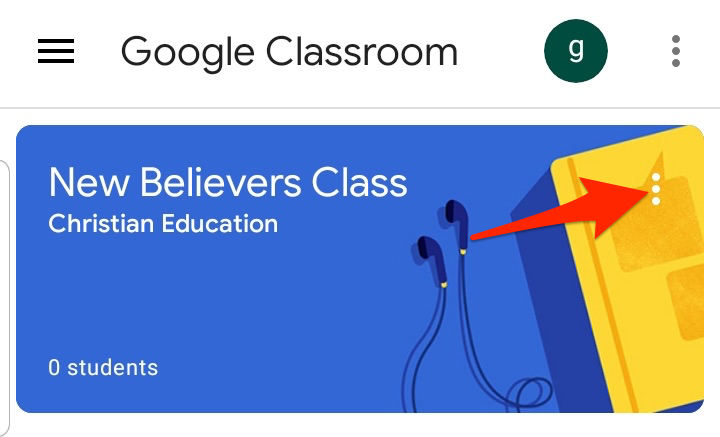
- Vælg eller tryk på Afmeld .
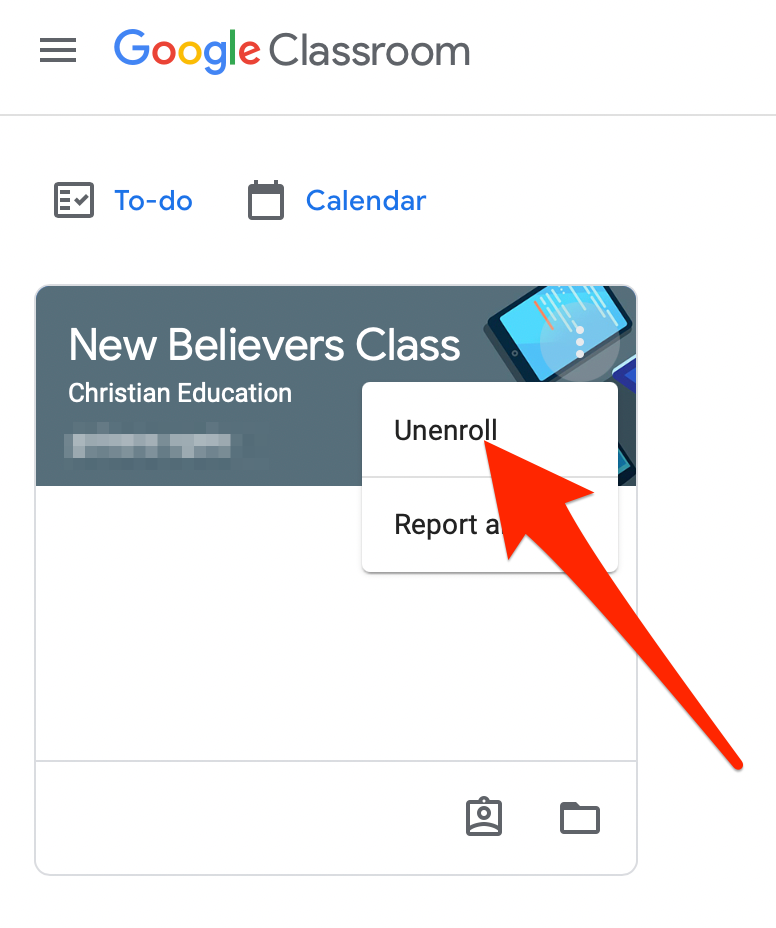
Hold dit Google Classroom organiseret
Arkivering eller sletning af hold på Google Classroom giver dig mulighed for at administrere dine klasser og holde din startside pæn og organiseret.
For flere tips om virtuel læring, se vores guider til, hvordan du underviser i et onlinekursus , de bedste apps og værktøjer til at uddanne dine børn derhjemme og de bedste platforme til at oprette dit onlinekursus .
Var denne vejledning nyttig? Lyd af i kommentarerne.